安装win7系统的步骤 安装win7系统图文教程
安装win7系统的步骤
安装Windows 7系统的步骤相对简单,但需要注意兼容性和安全性。推荐使用一键在线重装工具,这种方法不仅方便快速,而且用户无需准备额外的启动盘或安装介质。在线重装工具通常会自动下载合适的系统镜像并进行安装,大大简化了操作流程。在开始之前,请确认你的电脑符合Windows 7的安装要求。

一、装机必备
准备工具:在线电脑重装系统软件(点击红字下载)
二、注意事项
1、在重装系统之前,建议退出杀毒软件和防火墙,或者在弹窗时选择“允许”,以避免干扰安装过程。
2、在重装系统之前,务必对原系统盘内的重要文件进行转移或备份,以防在重装过程中数据丢失。
3、一键重装需要在线下载系统文件,所以确保网络连接稳定且速度较快是非常重要的。
三、一键重装系统步骤
1、运行装系统软件后,弹出一个提示,需要退出电脑杀毒软件和防火墙,以免遭拦截。
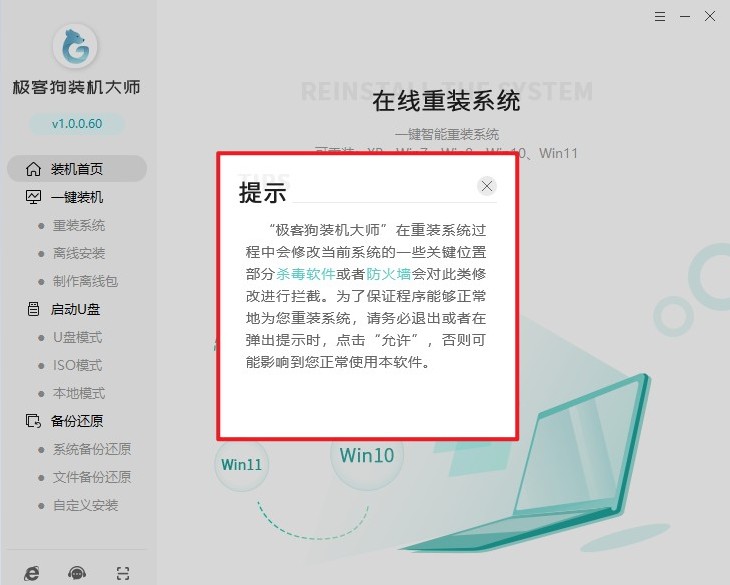
2、装机首页,点击“立即重装”。
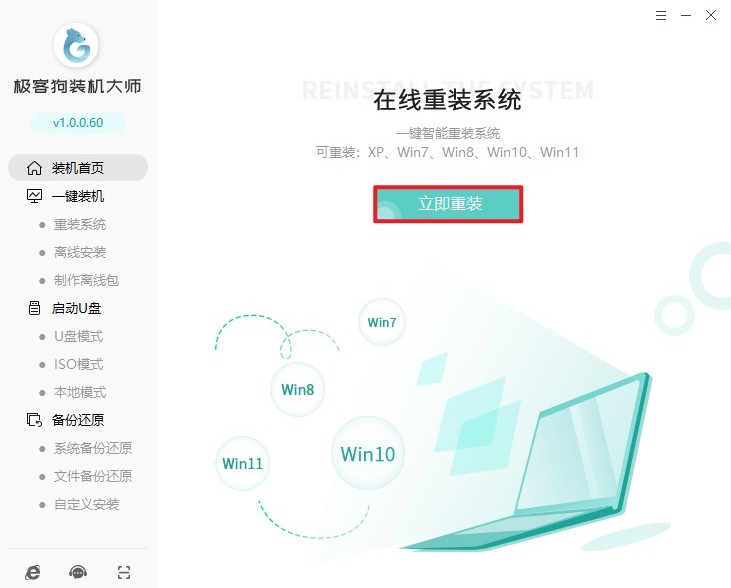
3、根据您的需求和电脑配置,选择合适的系统版本进行安装。
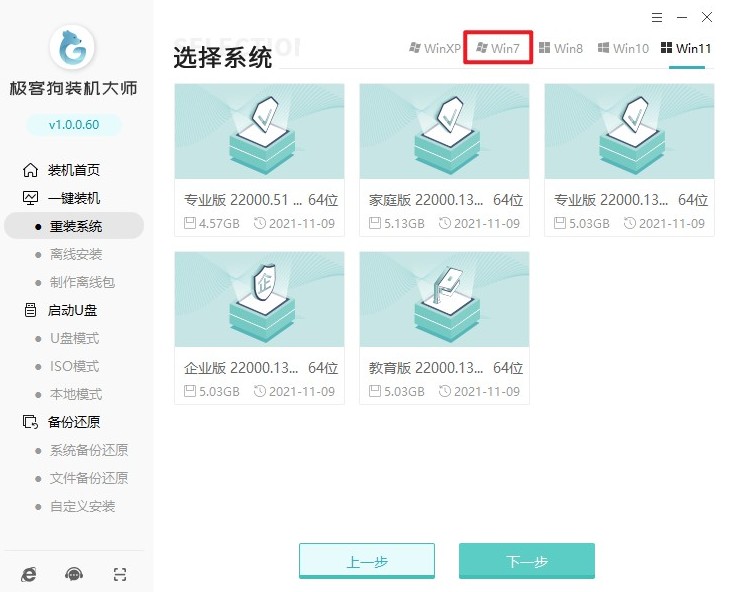
4、这些软件默认安装进系统当中,如果你不需要它们,请点击取消勾选。

5、选择文件备份,以免丢失。
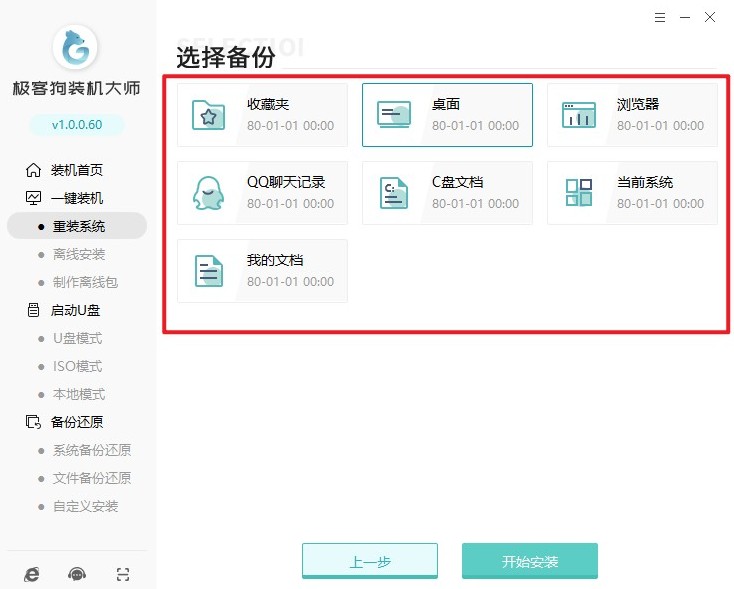
6、等待资源下载完毕。
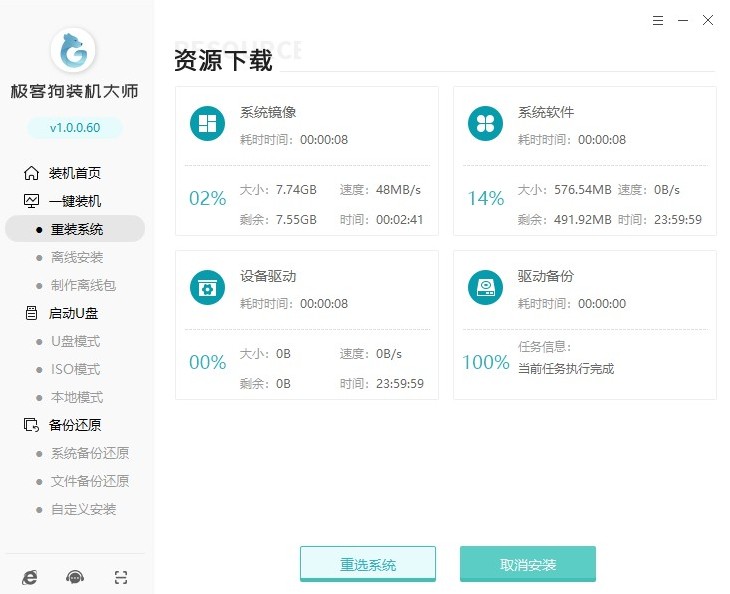
7、继续等待安装部署完成,自动重启电脑。
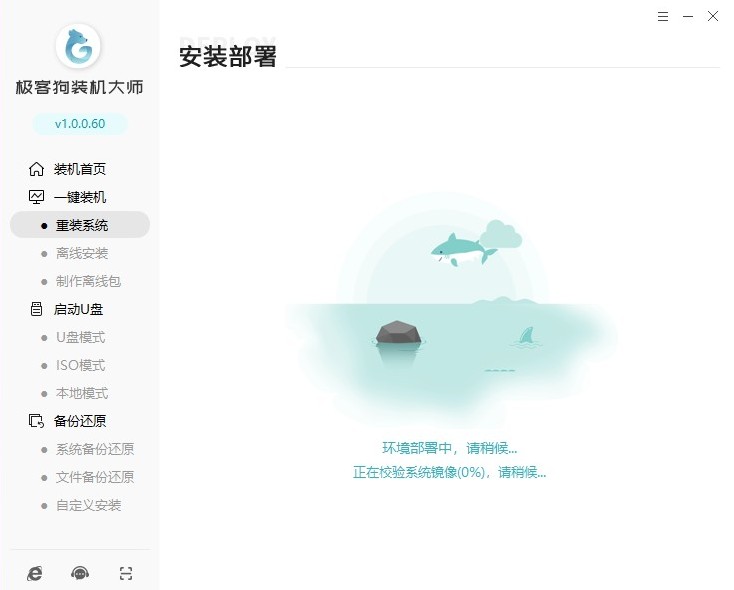
8、重启进入Windows启动管理器,默认进入GeekDog PE即可。
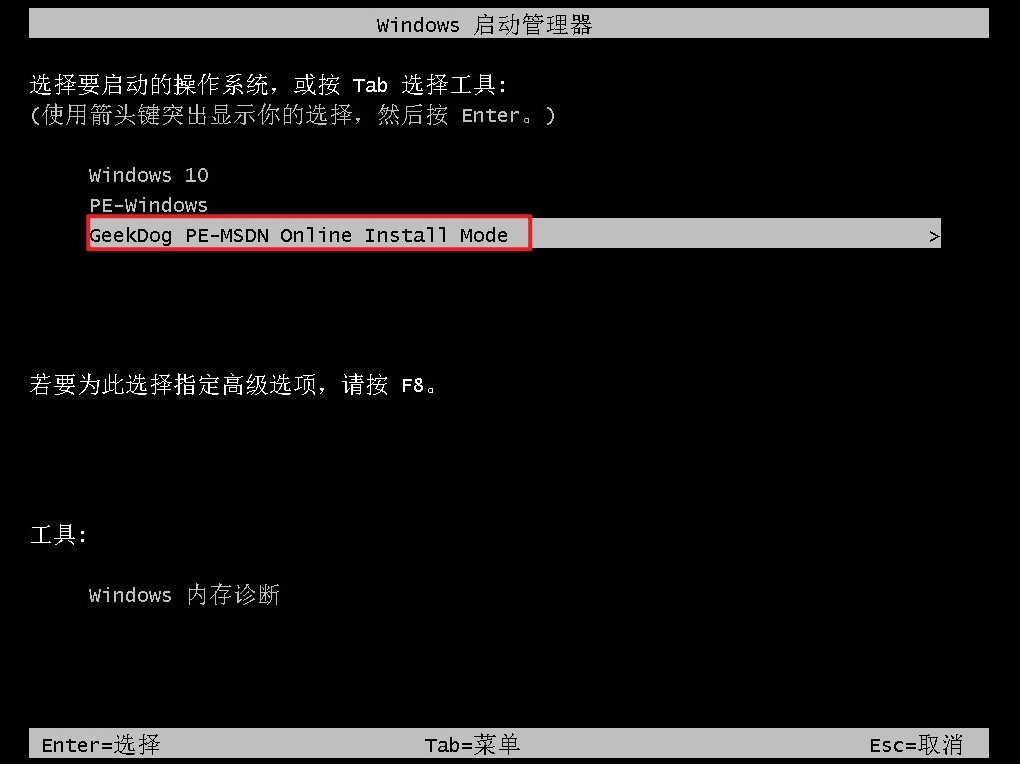
9、现在只需要耐心等待工具自动安装系统完成,稍等片刻电脑自动重启。
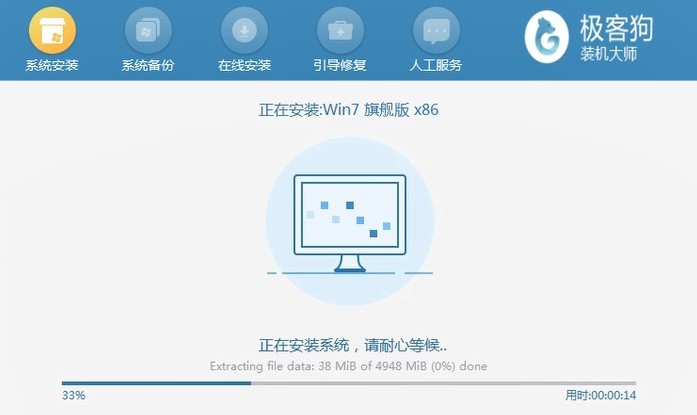
10、系统安装完毕,电脑重启等待进入操作系统桌面。
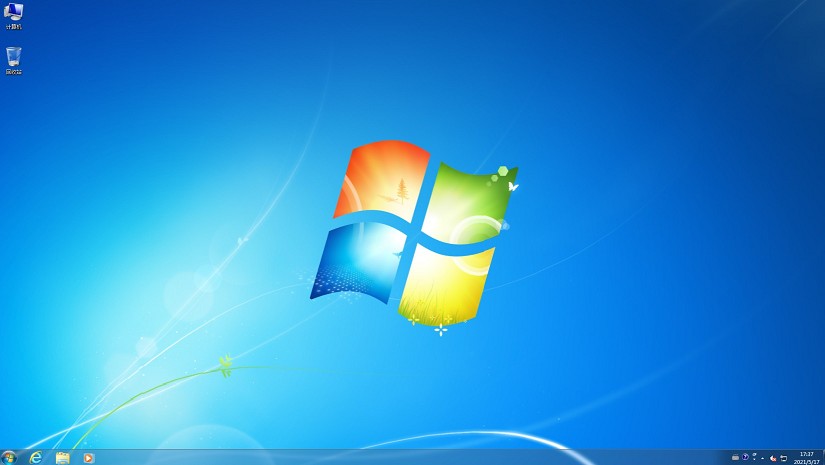
四、常见问题
a、电脑开机停留在asus界面不动了
可能是由以下几个原因导致的:
1、外接设备问题:有时候,外接设备如U盘、移动硬盘等可能会被遗忘在电脑USB口上,导致主板自检卡住无法通过。您应该检查并拔下所有外接设备,只保留显示器的视频线,然后尝试重新启动电脑。
2、硬件故障:在一些情况下,硬件故障也可能导致开机卡在LOGO画面。例如,硬盘故障可能会阻止电脑启动。您可以尝试拆除硬盘,看看是否能够进入BIOS。如果不能,可能需要进一步检查其他硬件组件。
3、系统文件损坏:系统文件损坏或丢失也可能导致开机卡在LOGO画面。这种情况下,您可能需要使用系统恢复盘或一键GHOST备份来还原系统。
以上是,安装win7系统图文教程。总结来说,使用一键在线重装工具安装Windows 7是一个简便快捷的选择,尤其适合不太熟悉系统安装过程的用户。但鉴于Windows 7已经停止支持,出于安全和兼容性的考虑,建议用户在条件允许的情况下升级到最新的Windows操作系统。
原文链接:https://www.jikegou.net/win7/4425.html 转载请标明
极客狗装机大师,系统重装即刻简单
一键重装,备份还原,安全纯净,兼容所有

